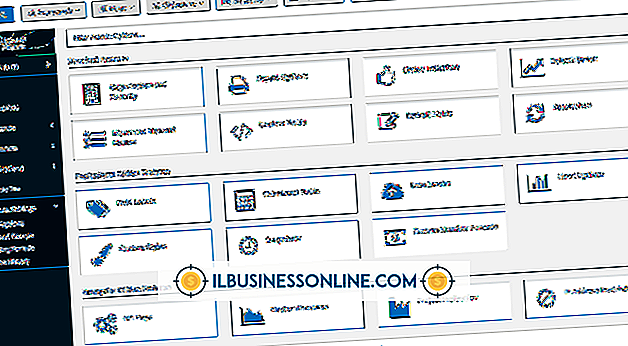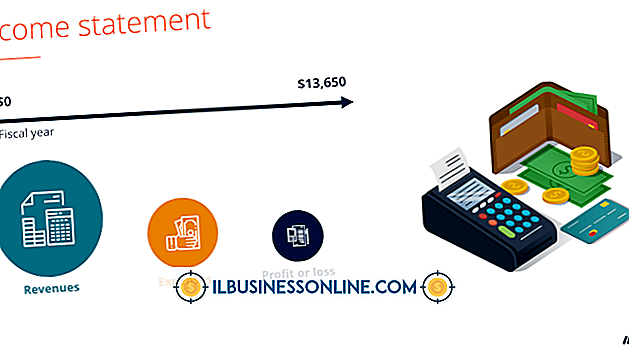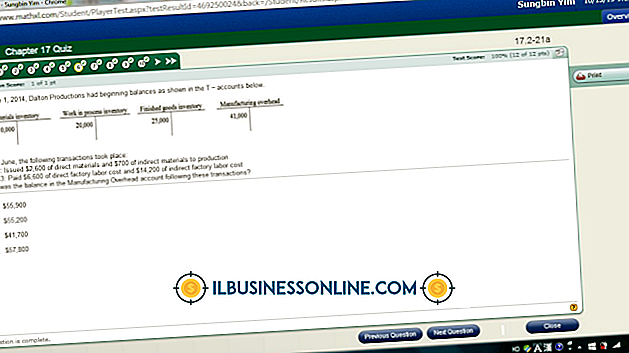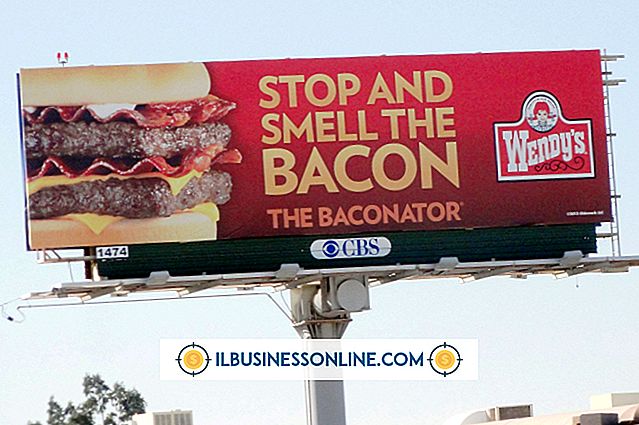วิธีใช้ Gmail ด้วย iPhoto

การส่งอีเมลรูปภาพอาจเป็นวิธีที่ดีในการติดต่อกับเพื่อนและครอบครัวหรือแสดงบางสิ่งบางอย่างอย่างรวดเร็ว ในคอมพิวเตอร์ Mac โปรแกรมเริ่มต้นเพื่อจัดการภาพถ่ายคือ iPhoto เมื่อส่งอีเมลรูปภาพโดยใช้ Gmail คุณสามารถใช้ส่วน "รูปภาพ" ในหน้าต่างอัปโหลดไฟล์เพื่อดูตัวอย่างและเลือกรูปภาพ iPhoto ที่คุณต้องการส่งอีเมลก่อนที่จะส่ง
1
เปิดเว็บเบราว์เซอร์และเข้าสู่บัญชี Gmail ของคุณ
2
คลิกปุ่ม "เขียน" ที่ด้านบนซ้ายของหน้าเพื่อเริ่มอีเมลใหม่
3
พิมพ์ที่อยู่อีเมลของผู้รับในช่อง "ถึง" พิมพ์หัวเรื่องสำหรับอีเมลในฟิลด์ "หัวเรื่อง" พิมพ์ข้อความอีเมลของคุณในช่องข้อความหลัก
4
คลิกที่ลิงค์ "แนบไฟล์" ใต้ช่องข้อความ "หัวเรื่อง"
5
คลิกที่ "ภาพถ่าย" ในแถบด้านข้างซ้ายของเบราว์เซอร์อัพโหลดไฟล์เพื่อโหลดตัวอย่างรูปภาพ iPhoto ลงในหน้าต่างอัปโหลดไฟล์ คลิกที่ภาพที่คุณต้องการส่งอีเมล เลือกรูปภาพหลายรูปจาก iPhoto โดยกดปุ่ม "Command" ค้างไว้ในขณะที่คลิกแต่ละรูปภาพที่คุณต้องการ
6
คลิกปุ่ม "ตกลง" เมื่อคุณเลือกภาพถ่ายที่ต้องการทั้งหมดลงในอีเมล
7
คลิกปุ่ม "ส่ง" เพื่อส่งอีเมล รออีเมลที่จะส่ง